很多的老手在熟练操作autocad2016软件的时候,不仅可以通过它来画图背景换颜色,就连十字光标的颜色也是可以进行更换的。对于那些经常使用该软件的用户而言,都知道在软件当中的默认十字光标的颜色是白色的,对于那些经常画图的用户而言,图画的多了,久了,也总是会想着换一种颜色来缓解一下自己的眼睛疲惫。那么,需要如何的操作才能够对光标的大小和颜色进行设置呢?
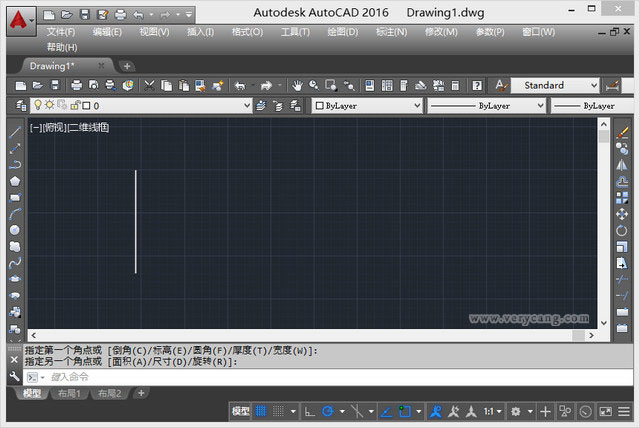
首先,需要用户在autocad2016当中输入“OP”命令,然后调出相应的对话框,并在该对话框当中的“显示”选项下,对其中的“颜色”命令进行点击,通过对“颜色”命令进行点击了之后,同样也会弹出来相应的颜色设置框来,而此时,用户就可以对绘图区背景、十字光标以及视口等相关的颜色进行修改了。如果是想要对十字光标颜色进行修改的话,需要对“十字光标”选项进行点击,并对右上角的“颜色”下拉菜单进行点击,然后在诸多的颜色当中选择自己所需的,最后将“应用并关闭”按钮进行点击,再次回到设置的对话框当中,点“确定”按钮就好了。
autocad2016注册机下载地址:http://www.verycang.com/autocad2016zhuceji.html